Hướng dẫn chi tiết cách vào BIOS Lenovo cho mọi dòng máy

Vào BIOS Lenovo là thao tác cơ bản nhưng đóng vai trò quan trọng khi bạn muốn cài lại hệ điều hành, tùy chỉnh phần cứng hoặc thiết lập trình tự khởi động.
Mặc dù quá trình này không quá phức tạp, nhưng cách truy cập BIOS có thể thay đổi tùy theo từng dòng máy, gây khó khăn cho những ai chưa quen. Cùng Sforum khám phá cách vào BIOS trên laptop Lenovo một cách chính xác, dễ hiểu, đồng thời chia sẻ thêm các lỗi thường gặp và lưu ý cần nhớ để tránh thao tác sai làm ảnh hưởng đến hệ thống.
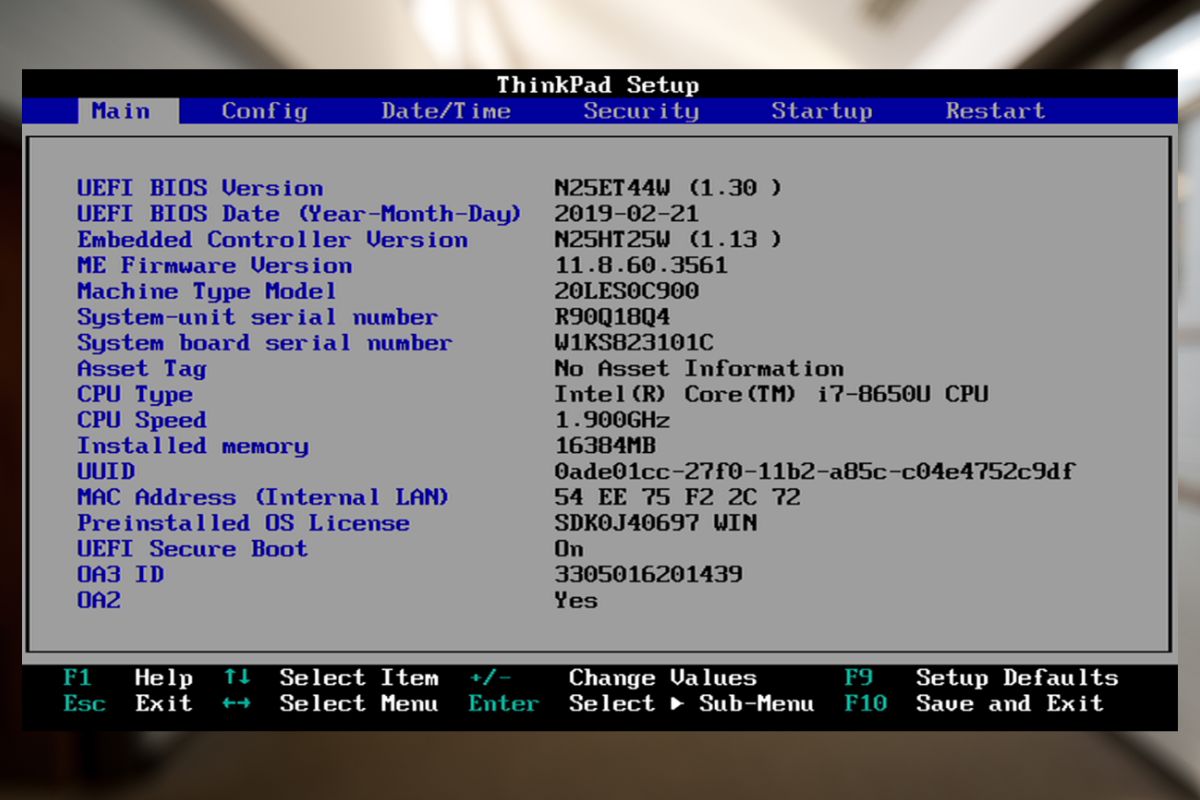
Vào BIOS Lenovo mang lại lợi ích gì?
BIOS (Basic Input Output System) là nơi lưu giữ các thiết lập cơ bản của phần cứng, giúp hệ điều hành có thể nhận diện và giao tiếp với các thành phần của máy tính. Việc truy cập vào BIOS trên laptop Lenovo có thể mang đến nhiều lợi ích thiết thực:
- Giúp bạn thay đổi thứ tự khởi động để cài đặt hệ điều hành từ USB hoặc ổ cứng ngoài.
- Kích hoạt hoặc tắt các tính năng phần cứng như TPM, ảo hóa CPU, hoặc chế độ bảo mật Secure Boot.
- Kiểm tra thông tin phần cứng như bộ vi xử lý, RAM, ổ đĩa,...
- Thiết lập lại BIOS về mặc định nếu gặp lỗi khởi động hoặc lỗi hệ thống.
- Tùy chỉnh hệ thống để nâng cao hiệu suất, phù hợp với mục đích sử dụng cụ thể.

Cách vào BIOS Lenovo bằng phím tắt
Mỗi dòng máy Lenovo có thể sử dụng tổ hợp phím khác nhau để vào BIOS, tuy nhiên, quy trình chung để truy cập có thể được thực hiện như sau:
Bước 1: Khởi động máy.
Để truy cập BIOS trên laptop Lenovo, bước đầu tiên là khởi động lại thiết bị. Bạn hãy nhấp vào biểu tượng Start trên màn hình, sau đó chọn Restart laptop để hệ thống bắt đầu quá trình khởi động lại.
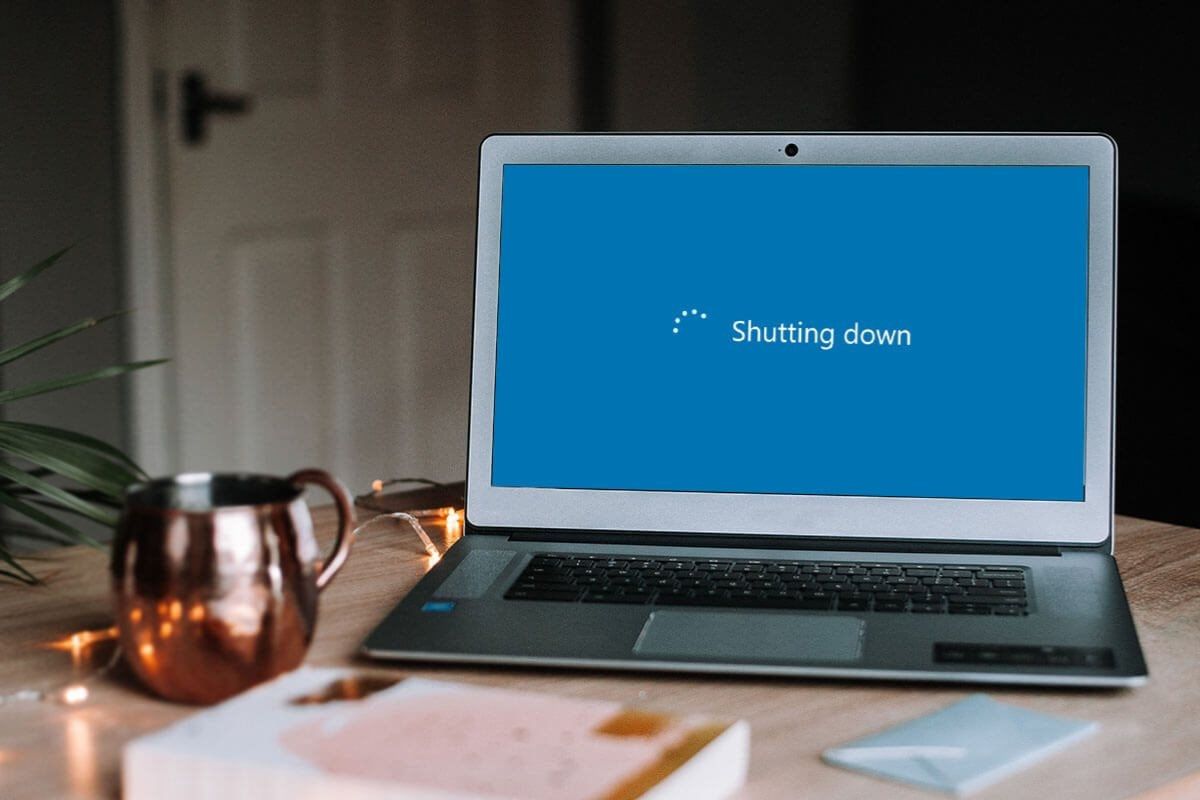
Bước 2: Nhấn tổ hợp phím.
Khi máy đang khởi động lại, bạn cần nhanh chóng nhấn một trong các phím sau tùy vào dòng máy:
- ThinkPad series: Phím F1 hoặc F2.
- IdeaPad / Yoga / Legion series: Phím F2, đôi khi cần nhấn Fn + F2.
- Các dòng máy hỗ trợ nút Novo: Bạn có thể sử dụng nút nhỏ bên cạnh nút nguồn (Novo button), sau đó chọn “BIOS Setup” từ menu hiển thị.

Lưu ý: Nếu bạn dùng bàn phím ngoài hoặc bàn phím không dây, đảm bảo nó đã kết nối trước khi máy khởi động. Với bàn phím tích hợp, nên thử giữ phím tắt trước khi nhấn nút nguồn.
Bước 3: Tùy chỉnh trong BIOS.
Sau khi vào BIOS thành công, bạn sẽ thấy giao diện cấu hình hệ thống. Tại đây, người dùng có thể tùy chỉnh nhiều thông số như cấu hình phần cứng, chế độ khởi động hoặc sắp xếp lại thứ tự boot theo nhu cầu. Sau khi điều chỉnh, chọn Save & Exit để lưu thay đổi và khởi động lại máy.
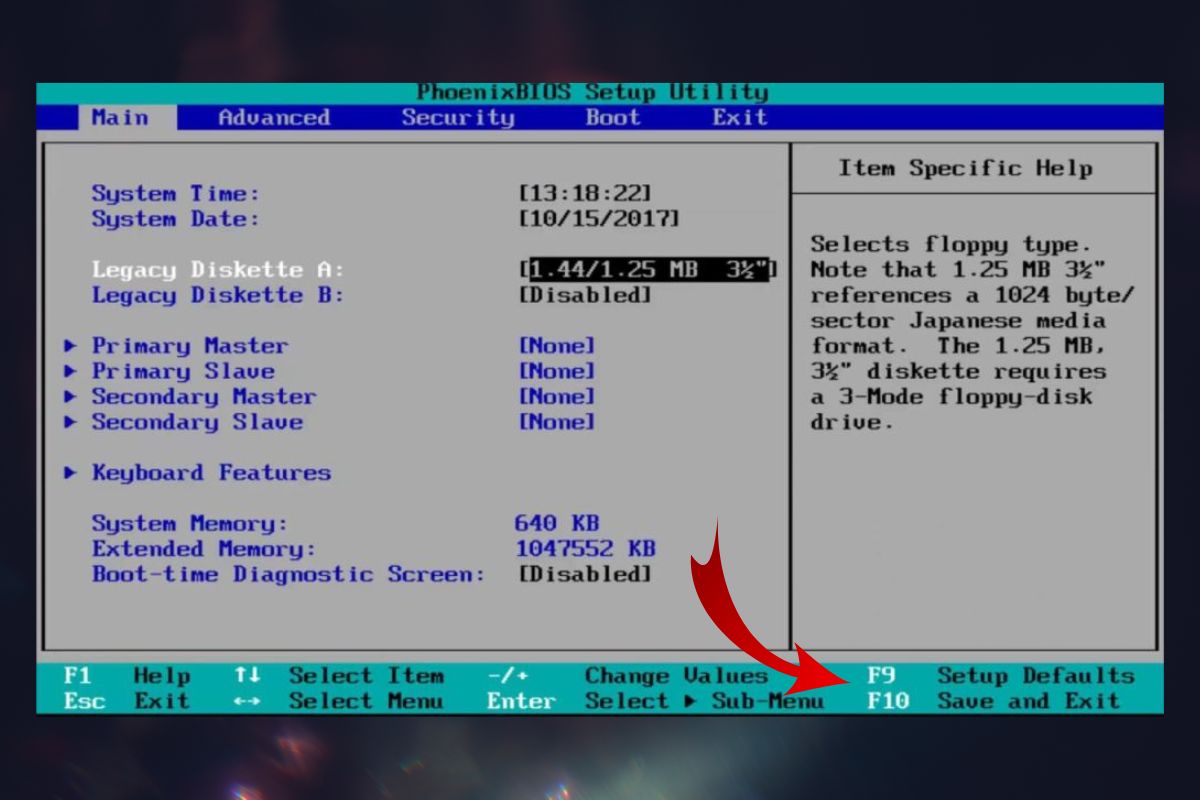
Những lỗi thường gặp khi vào BIOS Lenovo
Trong quá trình thao tác, có thể bạn sẽ gặp phải một số lỗi gây cản trở việc truy cập BIOS. Sau đây là một vài trường hợp thường gặp và hướng xử lý:
Không vào được BIOS dù đã nhấn đúng phím
Trường hợp này có thể xảy ra do tốc độ khởi động của máy quá nhanh, đặc biệt nếu máy dùng ổ SSD. Để khắc phục, bạn có thể thực hiện như sau:
- Nhấn giữ phím tắt (F2, Fn + F2 hoặc F1) trước khi bấm nút nguồn.
- Dùng Novo Button nếu có.
- Dùng bàn phím rời nếu nghi ngờ bàn phím laptop gặp vấn đề.
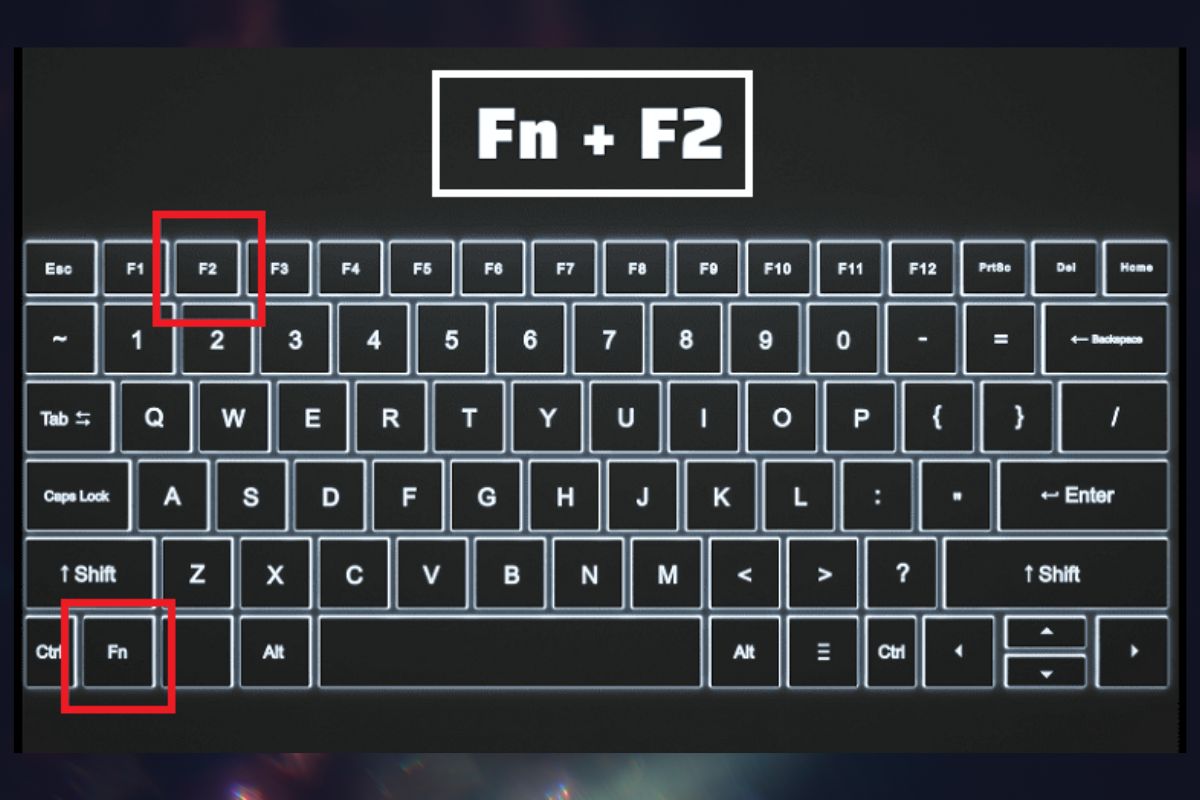
Không lưu được thiết lập sau khi điều chỉnh
Lỗi này thường là do người dùng quên nhấn Save and Exit hoặc thiết lập xung đột với phần cứng. Để khắc phục bạn có thể thực hiện bằng cách:
- Đảm bảo bạn chọn lưu thiết lập sau khi điều chỉnh.
- Nếu cần, khôi phục lại mặc định BIOS rồi thử thao tác lại.
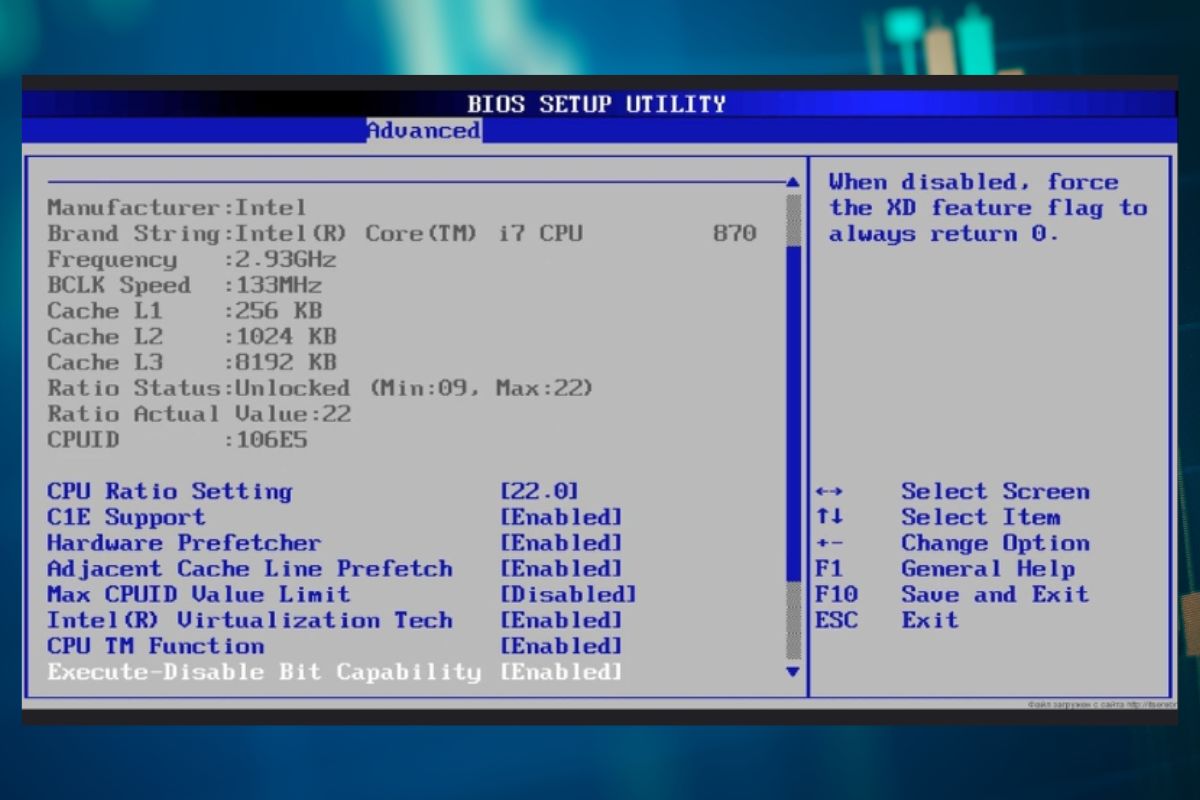
Máy không thể khởi động sau khi thay đổi cài đặt
Nếu bạn thay đổi sai cấu hình quan trọng, máy có thể không khởi động. Trong trường hợp này:
- Truy cập lại BIOS, chọn Load Setup Defaults, sau đó lưu và khởi động lại.
- Nếu không vào được BIOS, tháo pin CMOS (với máy bàn) hoặc đưa máy tới trung tâm kỹ thuật Lenovo.
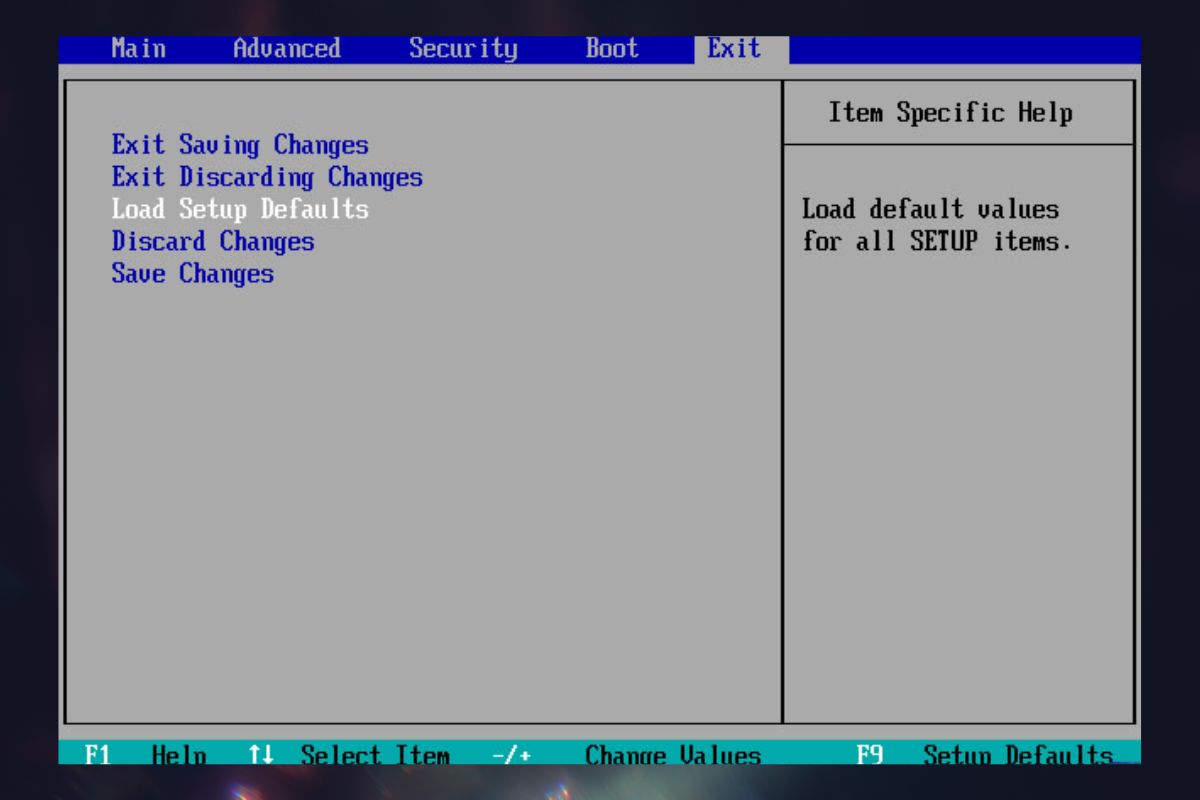
Lưu ý quan trọng khi vào BIOS Lenovo
Dù BIOS không phải là môi trường người dùng thông thường phải tiếp xúc thường xuyên, nhưng mọi thao tác trong đây đều ảnh hưởng đến toàn bộ hoạt động của hệ thống. Vì vậy, hãy ghi nhớ một số nguyên tắc dưới đây:
- Không can thiệp vào những thiết lập không hiểu rõ: Một thiết lập sai có thể khiến hệ điều hành không thể khởi động hoặc thậm chí làm hỏng hệ thống.
- Luôn sao lưu dữ liệu trước khi thay đổi: Mặc dù BIOS không trực tiếp xóa dữ liệu, nhưng nếu cấu hình sai dẫn đến lỗi khởi động, bạn có thể phải cài lại hệ điều hành và mất dữ liệu không được sao lưu.
- Ghi chú các thay đổi đã thực hiện: Trước khi áp dụng bất kỳ thay đổi nào, hãy ghi chú thông số gốc để dễ dàng phục hồi khi cần.
- Không tắt nguồn trong quá trình thao tác: Việc ngắt nguồn đột ngột có thể làm hỏng firmware hoặc khiến thiết bị không thể khởi động.
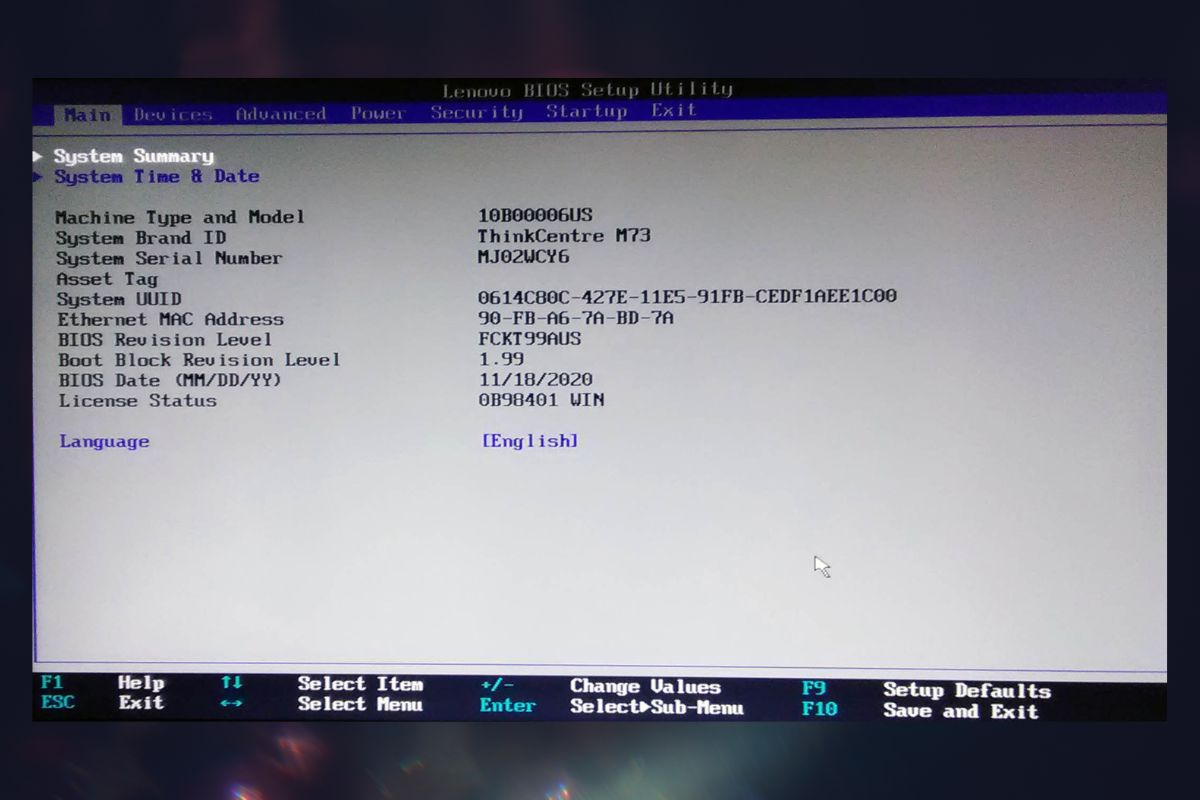
Nếu bạn đang tìm kiếm một chiếc laptop hiệu năng cao phục vụ cho công việc hay học tập, hãy tham khảo ngay những mẫu máy được CellphoneS gợi ý dưới đây:
[Product_Listing categoryid="710" propertyid="" customlink="https://cellphones.com.vn/laptop/lenovo.html" title="Danh sách Laptop Lenovo đang được quan tâm nhiều tại CellphoneS"]
Việc vào BIOS Lenovo là thao tác không quá phức tạp nhưng đòi hỏi sự chính xác và cẩn thận. Khi đã hiểu rõ phím tắt phù hợp, thời điểm thao tác và các lưu ý an toàn, bạn hoàn toàn có thể tự tin điều chỉnh các thiết lập hệ thống để tối ưu hiệu năng hoặc phục vụ mục đích cài đặt lại hệ điều hành. Hy vọng bài viết đã cung cấp thông tin đầy đủ và hữu ích giúp bạn truy cập BIOS trên thiết bị Lenovo một cách dễ dàng và chính xác.
Xem thê:
Câu hỏi thường gặp
Máy Lenovo nhấn F2 không vào được BIOS thì làm sao?
Vào BIOS Lenovo có mất dữ liệu không?
Không. BIOS là vùng cấu hình phần cứng, không liên quan đến dữ liệu cá nhân trong hệ điều hành. Tuy nhiên, nếu bạn thay đổi thiết lập boot và cài đặt lại hệ điều hành mà không sao lưu, dữ liệu có thể bị ghi đè hoặc mất.
Làm sao để boot từ USB trên Lenovo?


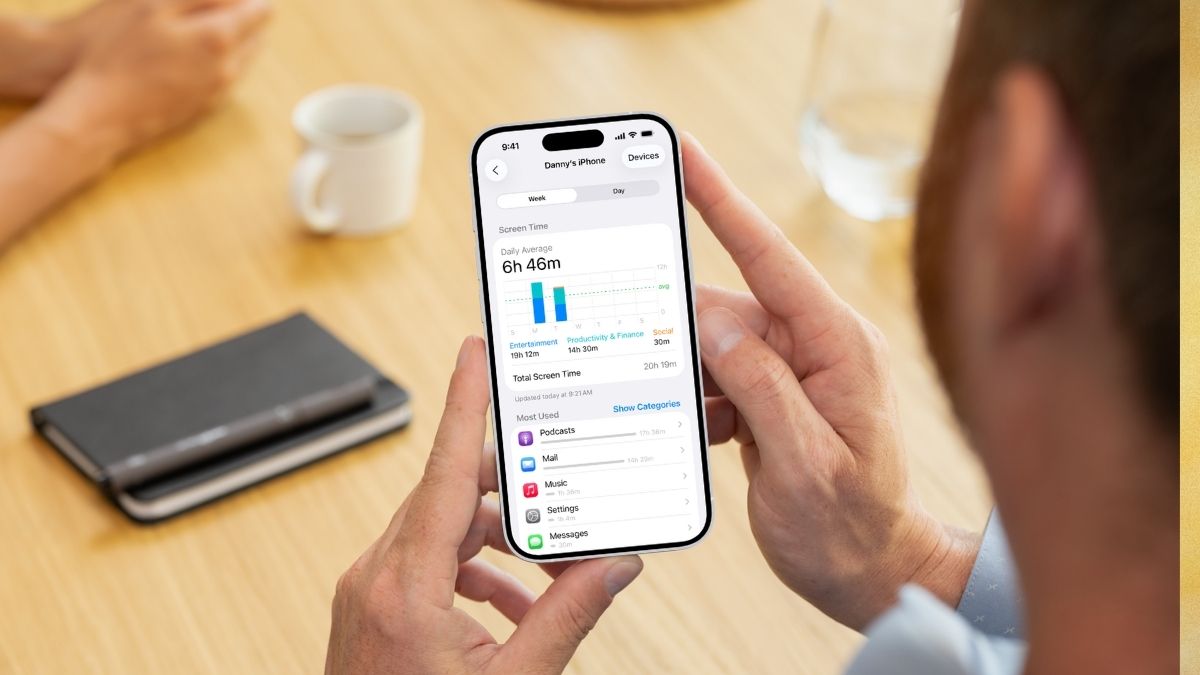





Bình luận (0)